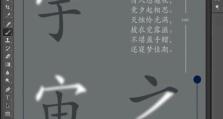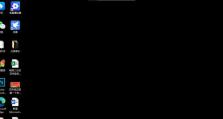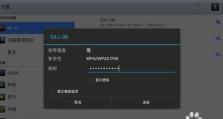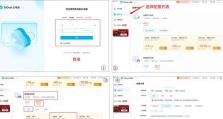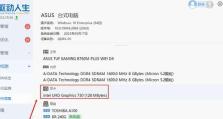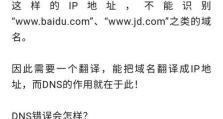如何通过平板电脑连接无线网络?(简单操作步骤帮助您轻松上网)
在现代社会中,无线网络已经成为我们日常生活中必不可少的一部分。使用平板电脑连接无线网络,能够让我们随时随地都能上网浏览信息、学习、娱乐等。本文将为大家介绍如何通过平板电脑连接无线网络,帮助大家轻松上网。
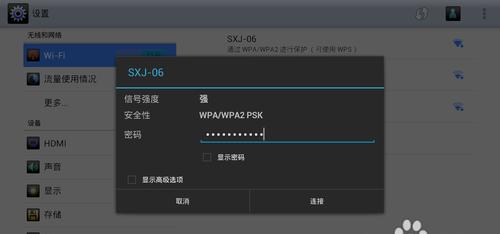
一、检查网络环境
在开始连接无线网络之前,首先需要检查网络环境是否支持无线连接。您可以通过检查Wi-Fi信号是否正常、路由器是否开启以及密码是否正确等方式进行检查。
二、打开平板电脑的Wi-Fi功能
在平板电脑上滑动屏幕,打开设置界面,在设置界面中找到Wi-Fi选项,并打开Wi-Fi功能。

三、搜索可用的Wi-Fi网络
在打开Wi-Fi功能后,平板电脑会自动搜索附近的Wi-Fi网络。您可以在Wi-Fi设置界面中找到一个列表,列出了附近的可用Wi-Fi网络。
四、选择要连接的Wi-Fi网络
在可用的Wi-Fi网络列表中,选择您要连接的网络,并点击连接按钮。
五、输入密码
如果您选择的Wi-Fi网络是有密码保护的,平板电脑会提示您输入密码。输入正确的密码后,点击连接按钮。

六、等待连接成功
连接Wi-Fi网络后,平板电脑会自动进行连接,等待片刻,如果连接成功,屏幕上会显示已连接的提示信息。
七、测试网络连接
在连接成功后,打开浏览器或者其他应用程序,尝试访问一个网站或者进行其他网络操作,以测试网络连接是否正常。
八、遇到连接问题的解决方法
如果您在连接过程中遇到了问题,可以尝试重新启动平板电脑、重启路由器或者联系网络运营商寻求帮助等解决方法。
九、如何忘记已连接的Wi-Fi网络
如果您想要忘记已连接的Wi-Fi网络,可以在Wi-Fi设置界面中找到已连接的网络,长按网络名称,并选择“忘记网络”选项。
十、保护个人隐私和安全
在使用无线网络时,需要注意保护个人隐私和网络安全。您可以选择加密的Wi-Fi网络、定期更改密码、不连接未知的公共Wi-Fi等方式来提高个人隐私和安全性。
十一、控制数据使用量
无线网络使用流量进行数据传输,为了控制数据使用量,您可以限制应用程序的后台数据使用、选择合适的视频流媒体质量等方式来控制数据使用。
十二、设置自动连接
如果您经常连接同一个Wi-Fi网络,可以在Wi-Fi设置界面中选择自动连接选项,这样可以省去每次手动连接的麻烦。
十三、享受无线网络带来的便利
通过连接无线网络,您可以轻松上网浏览信息、学习、娱乐等。无线网络带来了更多的便利和乐趣。
十四、遇到其他问题的解决方法
如果您在使用无线网络过程中遇到其他问题,可以查阅平板电脑的使用手册或者联系相关技术支持寻求帮助。
十五、
通过本文的介绍,相信大家已经了解了如何通过平板电脑连接无线网络。连接无线网络只需几个简单的步骤,操作起来非常方便。希望本文能够帮助到大家,让大家能够轻松上网。